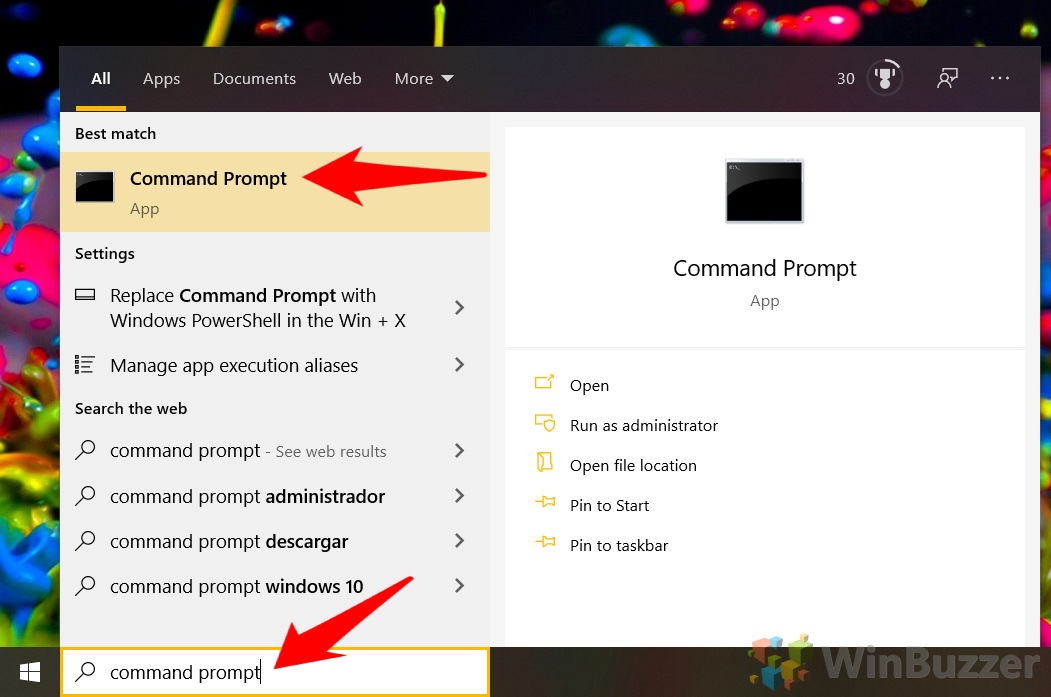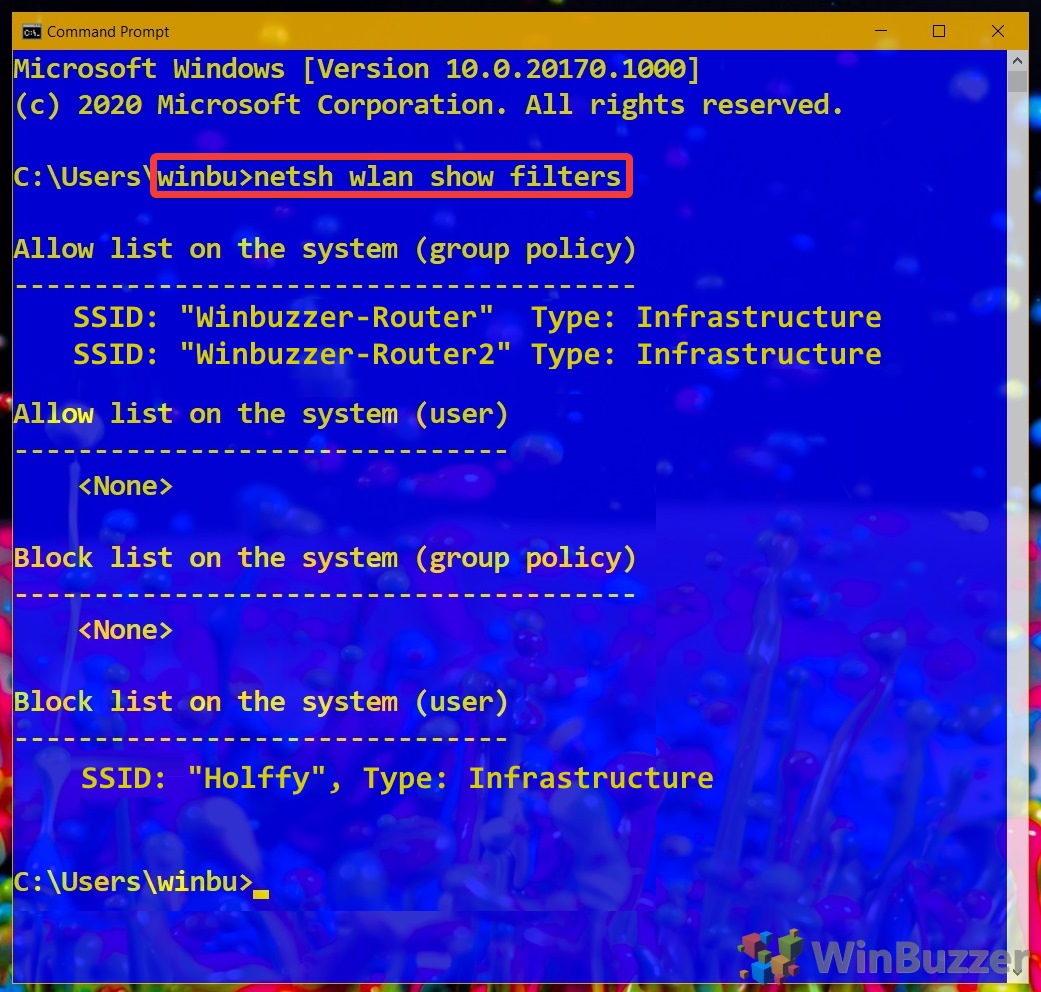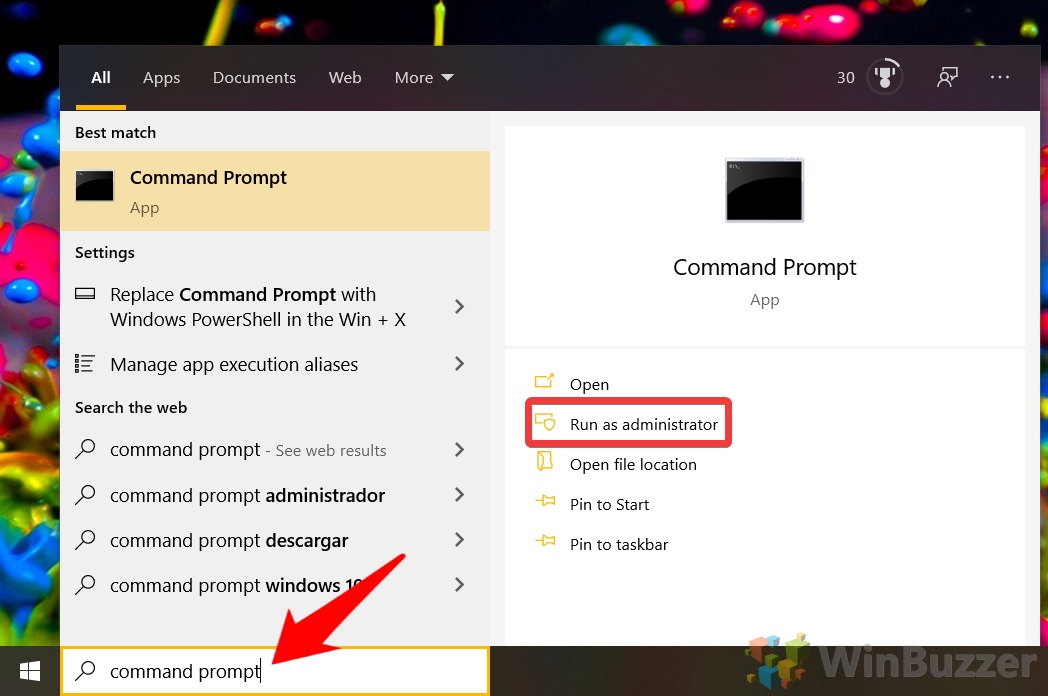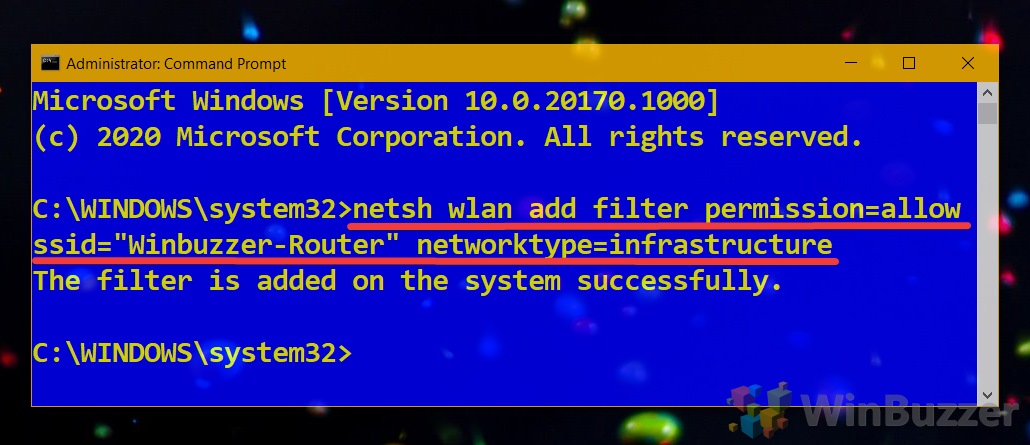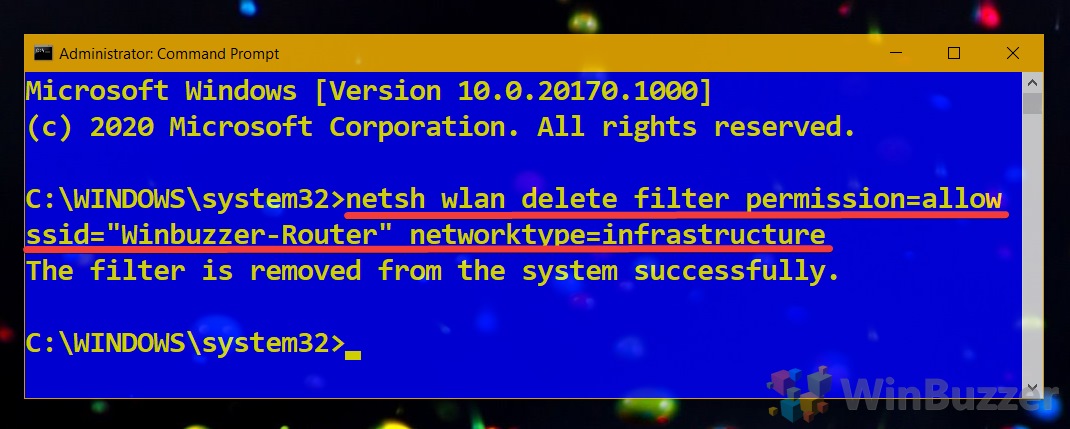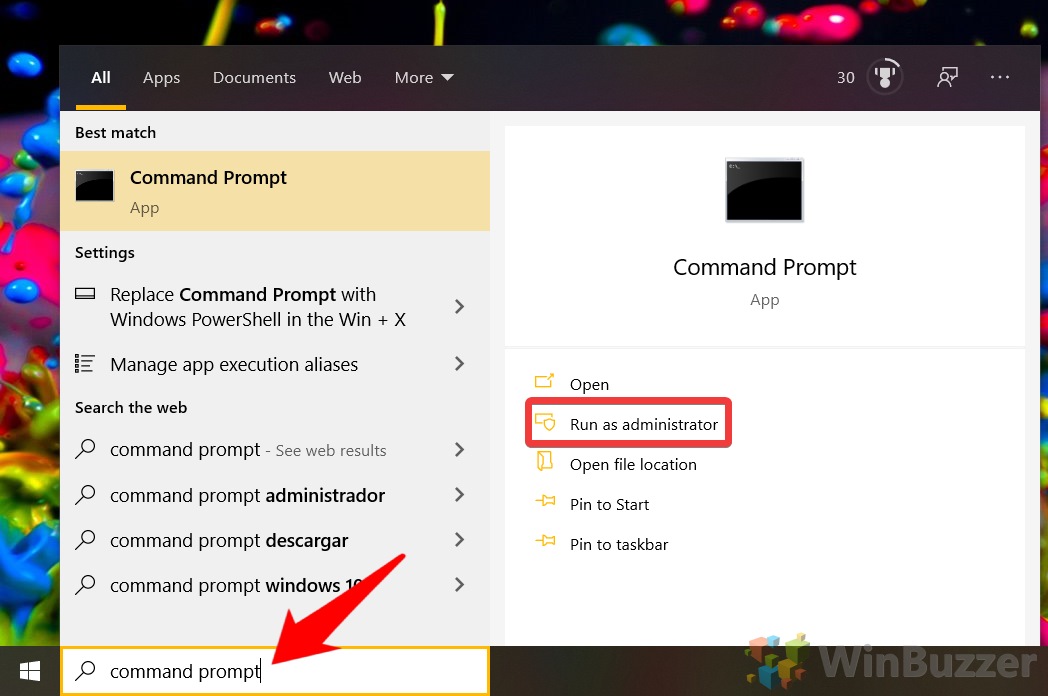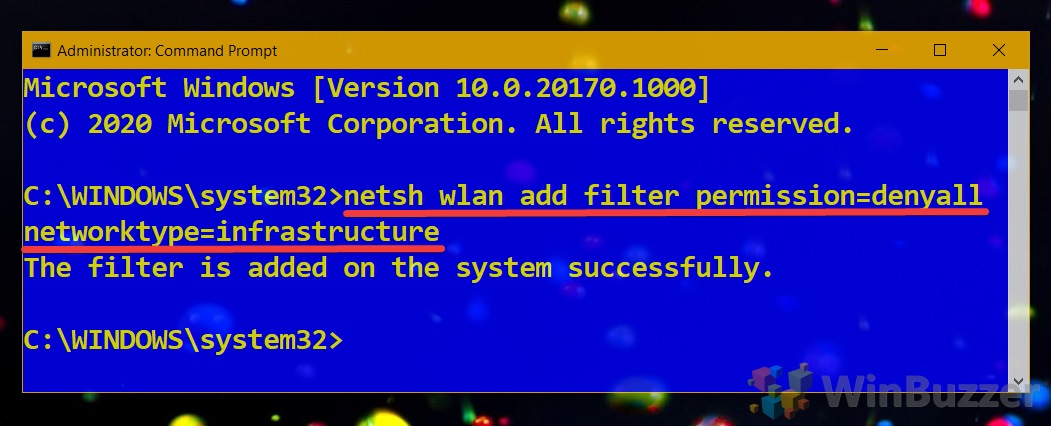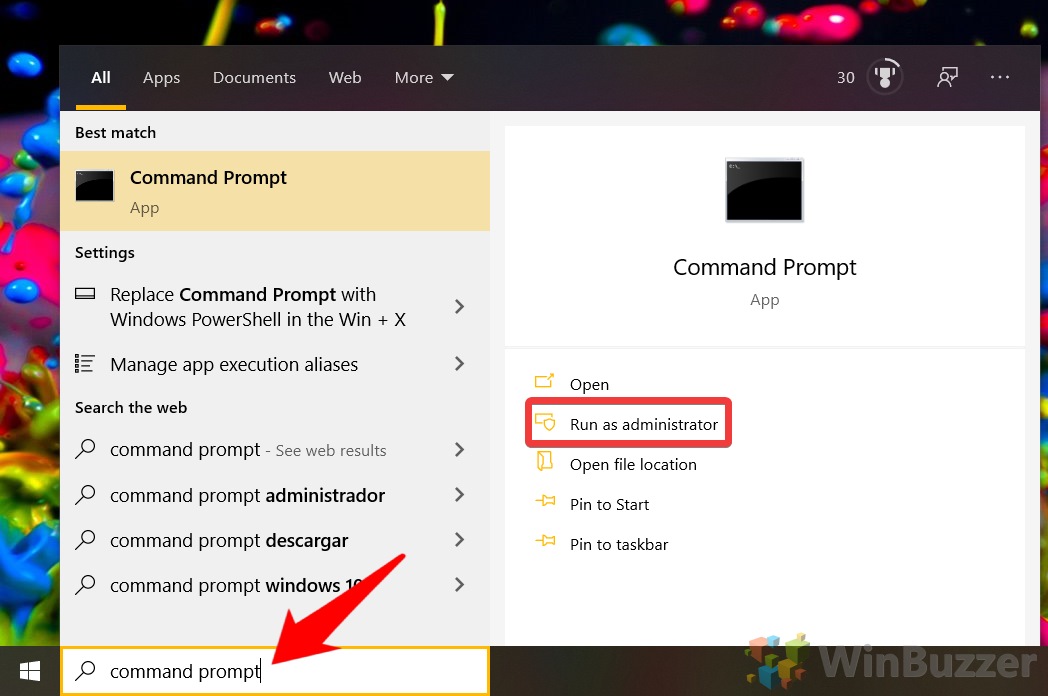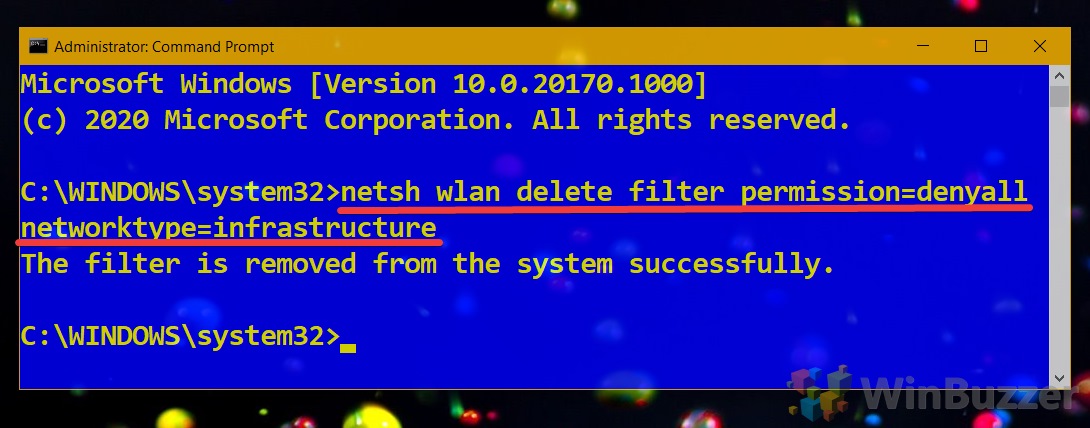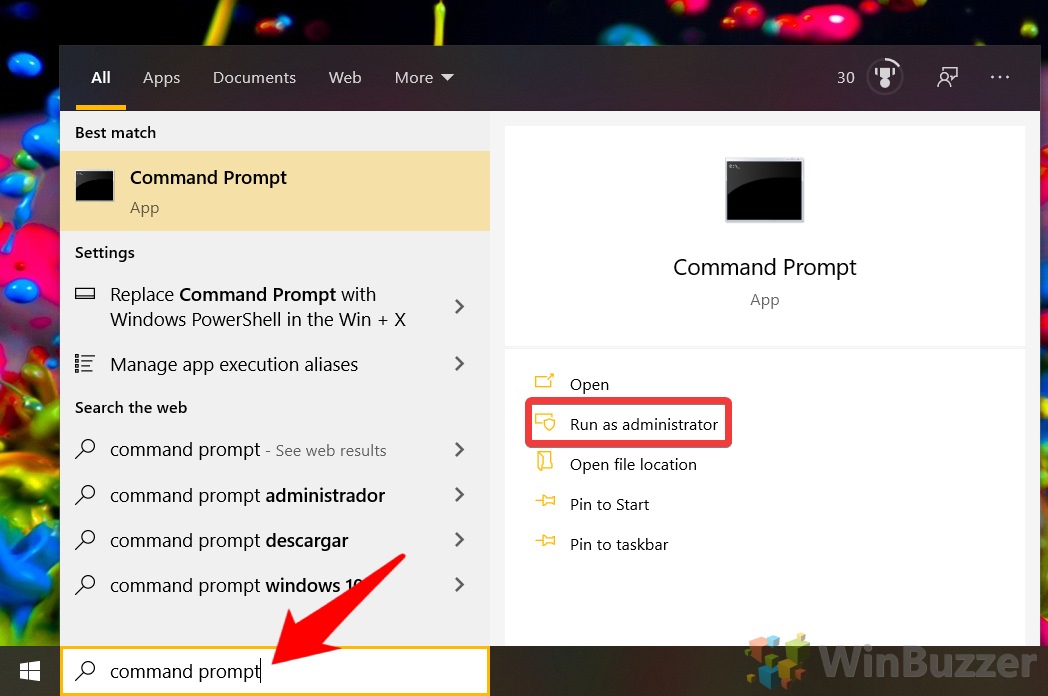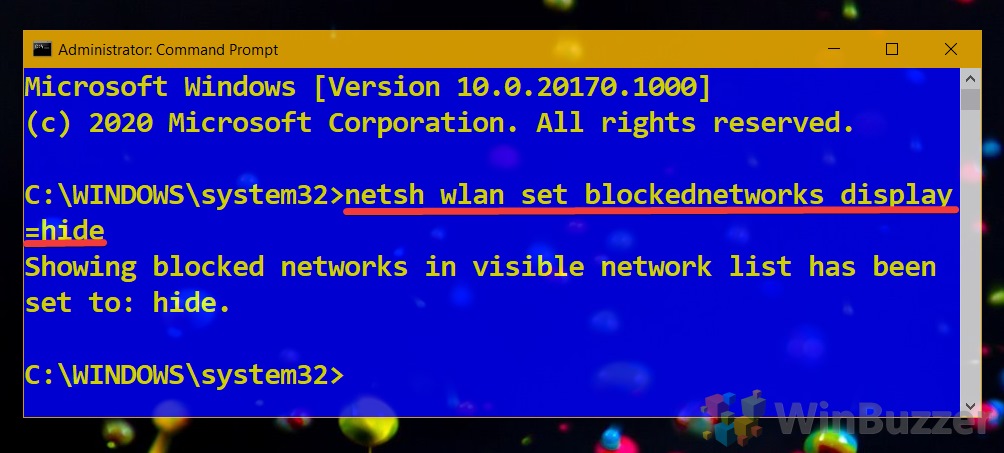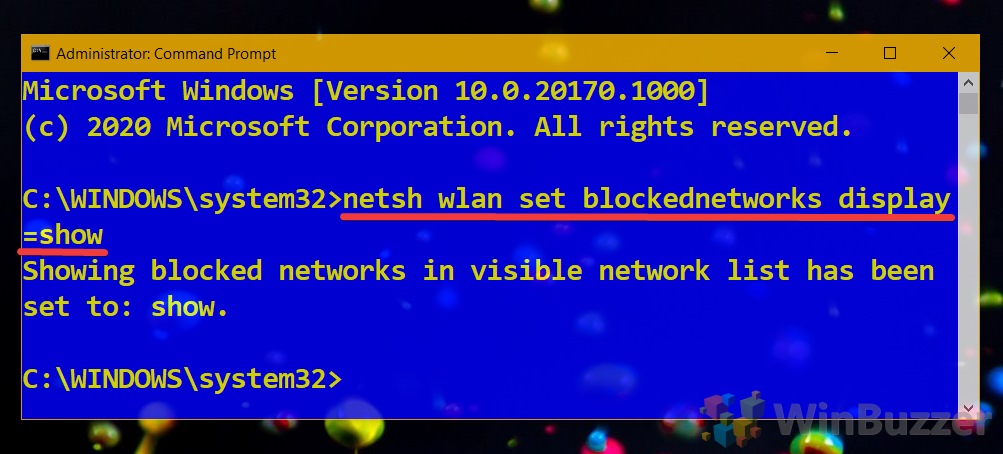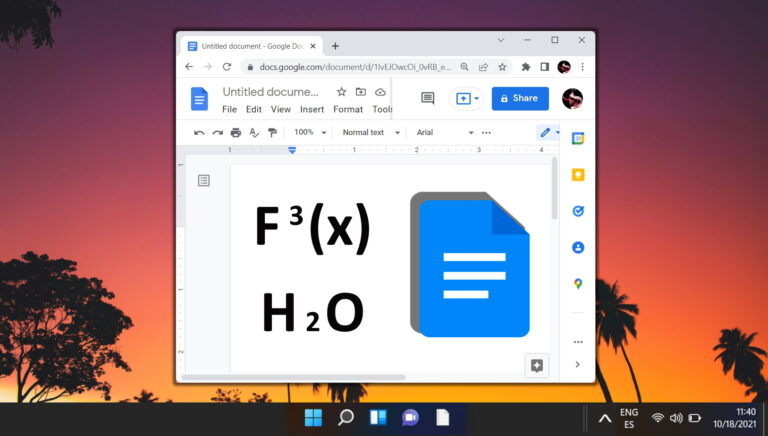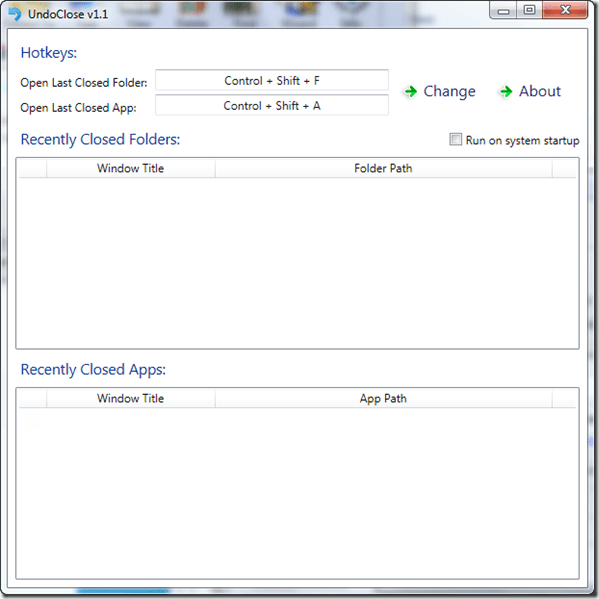Как заблокировать сеть Wi-Fi в Windows 10
Как и смартфоны и другие устройства с беспроводными сетевыми адаптерами, компьютеры с Windows 10 покажут вам список доступных сетей Wi-Fi в вашем окружении.
Поскольку многие доступные точки беспроводного доступа появляются и снова исчезают, список доступных сетей может стать довольно раздражающим.
Программы для Windows, мобильные приложения, игры - ВСЁ БЕСПЛАТНО, в нашем закрытом телеграмм канале - Подписывайтесь:)
При необходимости вы можете использовать список разрешенных и заблокированных фильтров Windows 10, чтобы заблокировать определенные сети Wi-Fi или все неизвестные сети Wi-Fi.
Это также позволяет ограничить ПК для подключения к определенным разрешенным точкам доступа Wi-Fi и заблокировать любое подключение к другим устройствам или точкам доступа.
Здесь мы покажем вам, как блокировать сигналы WiFi с помощью различных команд CMD, которые редактируют списки фильтров Windows 10 для разрешенных и заблокированных сетей.
Как отобразить беспроводные сети, помеченные как разрешенные и заблокированные
Это отобразит список беспроводных сетей, которые были добавлены в списки разрешенных или заблокированных фильтров. После того, как вы заблокируете сеть Wi-Fi, добавив ее в заблокированный фильтр, это единственный способ увидеть ее, поскольку она исчезнет из списка доступных сетей в
Откройте командную строку

- Запустите одну из следующих команд в соответствии с вашими потребностями.
Список всех разрешенных и заблокированных беспроводных сетей:
netsh wlan показать фильтры
Список только всех разрешенных беспроводных сетей:
netsh wlan показать фильтры разрешение = разрешить
Список только всех заблокированных беспроводных сетей: netsh wlan show filter permission=block
Как добавить или удалить беспроводную сеть в списке разрешенных фильтров
SSID (идентификаторы набора служб), присутствующие в списке разрешенных фильтров, будут отображаться, когда вы используете опцию «Запретить все» ниже, чтобы скрыть все «неизвестные» сети в Windows 10.
- Откройте командную строку

- Добавить доступную беспроводную сеть в список разрешенных
Запустите следующую команду, заменив «NETWORK NAME» в команде фактическим SSID беспроводной сети.
netsh wlan добавить разрешение фильтра = разрешить ssid = “ИМЯ СЕТИ” тип сети = инфраструктура

- Удалить доступную беспроводную сеть из списка разрешенных
Запустите следующую команду, заменив «NETWORK NAME» в команде фактическим SSID беспроводной сети.
разрешение на удаление фильтра netsh wlan = разрешить ssid = “ИМЯ СЕТИ” тип сети = инфраструктура

Как добавить или удалить беспроводную сеть в списке заблокированных фильтров
Как заблокировать все запрещенные беспроводные сети с помощью «denyall»
Это скрывает все сети Wi-Fi, которые явно не добавлены в список разрешенных, из списка доступных сетей. «Запретить все» — это самый быстрый способ заблокировать появление всех сетей Wi-Fi, кроме явно определенных.
- Откройте командную строку

- Примените команду denyall
netsh wlan добавить разрешение фильтра = запретить все, тип сети = инфраструктура

Как отменить фильтр «Запретить все», чтобы разблокировать все беспроводные сети
Это отменит предыдущий вариант. Беспроводные сети будут отображаться в видимом списке доступных сетей, и к ним можно будет снова подключиться.
- Откройте командную строку

- Запустите команду, чтобы отменить разрешение на удаление фильтра netsh wlan denyall-filter=denyall networktype=infrastructure

Как скрыть или показать заблокированные беспроводные сети в списке доступных сетей
Этот вариант в основном устарел. Это позволяет отображать (или повторно скрывать) сети Wi-Fi, которые были добавлены в список заблокированных сетей. Обычной практикой является не добавлять сеть в списки заблокированных сетей, если вы хотите ее показать.
- Открыть командную строку

- Выполните команду, чтобы скрыть заблокированные беспроводные сети.

- Выполните команду, чтобы показать заблокированные беспроводные сети netsh wlan set lockednetworks display=show

Как просмотреть сохраненные пароли WiFi и превратить свой компьютер в точку доступа WiFi
Windows 10 также позволяет отображать ранее сохраненные пароли WiFi в случае их утери. Вы также можете поделиться своим интернет-соединением в Windows 10, превратив его в точку доступа Wi-Fi для людей поблизости.
Программы для Windows, мобильные приложения, игры - ВСЁ БЕСПЛАТНО, в нашем закрытом телеграмм канале - Подписывайтесь:)